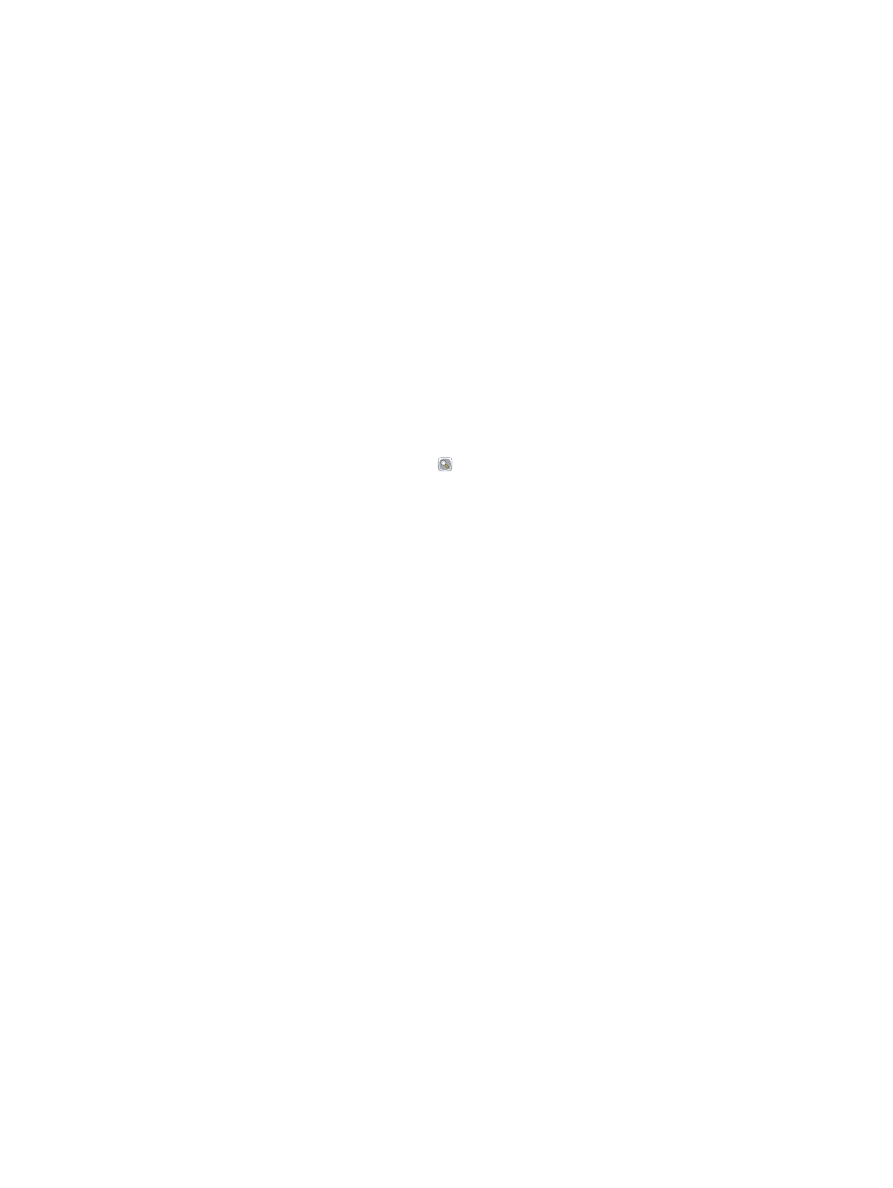
이미지 미리 보기 기능 사용
이 제품에는 작업을 완료하기 전에 스캔된 이미지를 미리 보고 조정할 수 있는 이미지 미리 보기 기
능이 포함되어 있습니다
. 이미지 미리 보기는 다음 스캔/전송 기능에 사용할 수 있습니다.
●
전자 우편
●
네트워크 폴더에 저장
●
USB 에 저장
●
SharePoint®에 저장
●
팩스
1.
스캔할 면을 아래로 하여 스캐너 유리 위에 문서를 올려 놓거나
, 스캔할 면을 위로 하여 공급기
에 문서를 넣은 다음 용지 조정대를 문서 크기에 맞춰 조정합니다
.
2.
지원되는 스캔 대상 중 하나를 선택합니다
.
3.
화면의 오른쪽 상단에 있는
미리 보기
버튼을 누릅니다
. 제품에서 페이지를 스캔합니다.
KOWW
이미지 미리 보기 기능 사용
139
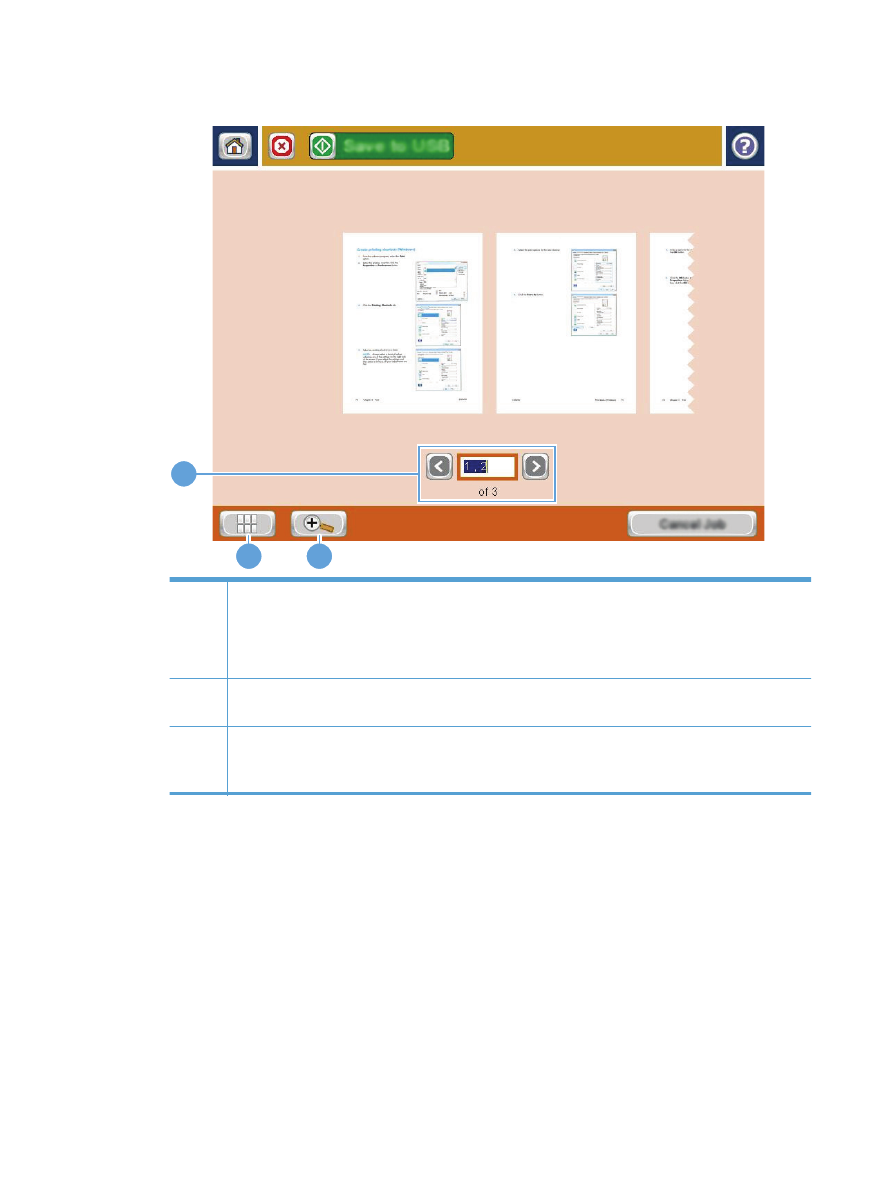
4.
이미지 미리 보기 화면이 열립니다
. 여기에는 다음과 같은 기능이 있습니다.
2
3
1
1
페이지 탐색 컨트롤
: 화살표 버튼을 눌러 문서를 한 번에 한 페이지씩 앞이나 뒤로 스크롤합니다. 특정 페
이지를 표시하려면 입력란을 누르고 페이지 번호를 입력합니다
.
참고:
손가락 쓸어 넘기기 동작을 사용하여 페이지를 스크롤할 수도 있습니다
. 이 화면에서 페이지 이미
지를 쓸어 넘깁니다
.
2
보기 버튼
: 보기 버튼을 눌러 문서를 기본 단일 페이지 보기와 다중 페이지 보기 사이에서 전환할 수 있습
니다
.
3
확대 버튼
: 확대 버튼을 눌러 문서 미리 보기 영역에 표시되는 이미지를 확대할 수 있습니다. 이미지를 문
서 미리 보기 영역으로 이동하려면 이미지 내 영역을 누르고 화면에서 손가락을 끄십시오
. 이미지를 원래
크기로 되돌리려면 확대 버튼을 다시 누르십시오
.
140
7 장 스캔/전송
KOWW
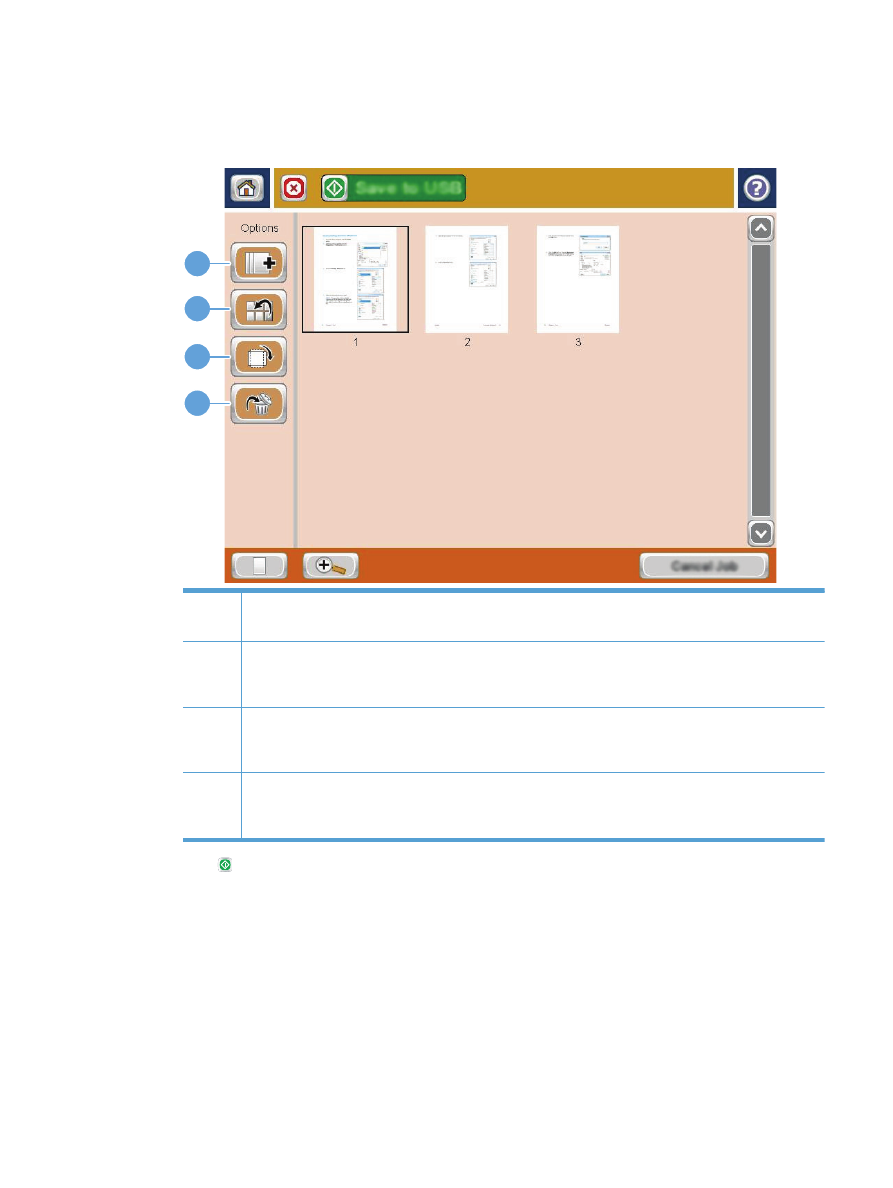
5.
보기 버튼을 사용하여 다중 페이지 보기를 열 수 있습니다
. 다중 페이지 보기에서는 문서의 페이
지 조작을 위한 여러 가지 옵션을 사용할 수 있습니다
. 옵션을 활성화하려면 문서 미리 보기 영
역에서 페이지 중 하나를 누릅니다
.
1
2
3
4
1
페이지 추가 버튼
: 이 버튼을 사용하여 문서에 더 많은 페이지를 추가할 수 있습니다. 페이지 추가 버튼을
누른 다음 문서 공급기나 스캐너 유리에 더 많은 페이지를 놓습니다
.
스캔
버튼을 누릅니다
.
2
페이지 이동 버튼
: 이동할 페이지를 누릅니다. 일정 범위 내의 페이지를 선택하려면 해당 범위의 첫 페이지
와 마지막 페이지를 누르십시오
. 페이지 이동 버튼을 누르십시오. 페이지 삽입 버튼은 화면에서 페이지를
이동할 수 있는 곳에 나타납니다
. 페이지를 이동하려면 페이지 삽입 버튼 중 하나를 누릅니다.
3
페이지 회전 버튼
: 회전할 페이지를 누릅니다. 일정 범위 내의 페이지를 선택하려면 해당 범위의 첫 페이지
와 마지막 페이지를 누르십시오
. 페이지 회전 버튼을 누릅니다. 버튼을 누를 때마다 페이지가 시계 방향으
로
90 도씩 회전합니다.
4
페이지 삭제 버튼
: 삭제할 페이지를 누릅니다. 일정 범위 내의 페이지를 선택하려면 해당 범위의 첫 페이지
와 마지막 페이지를 누르십시오
. 페이지 삭제 버튼을 누른 다음 표시되는 대화 상자에서
삭제
버튼을 눌러
페이지를 삭제합니다
.
6.
시작 단추를 눌러 파일을 저장합니다
.
KOWW
이미지 미리 보기 기능 사용
141